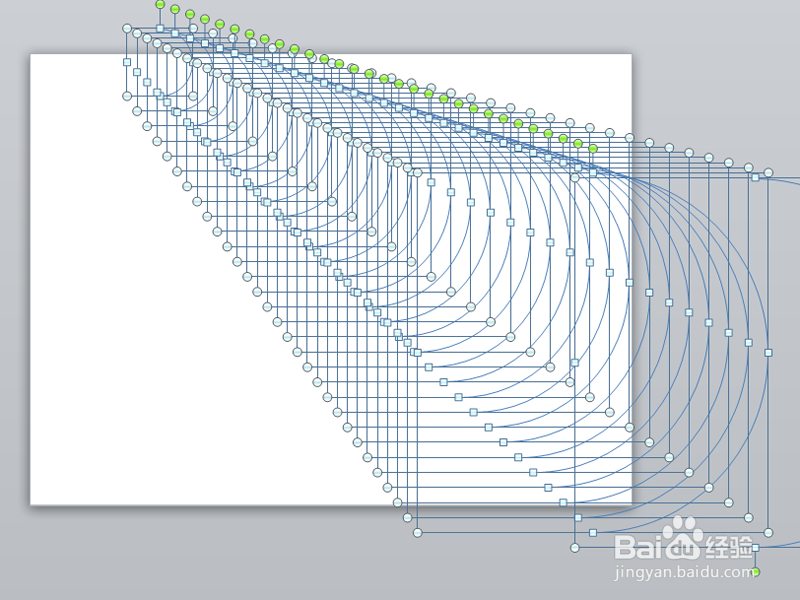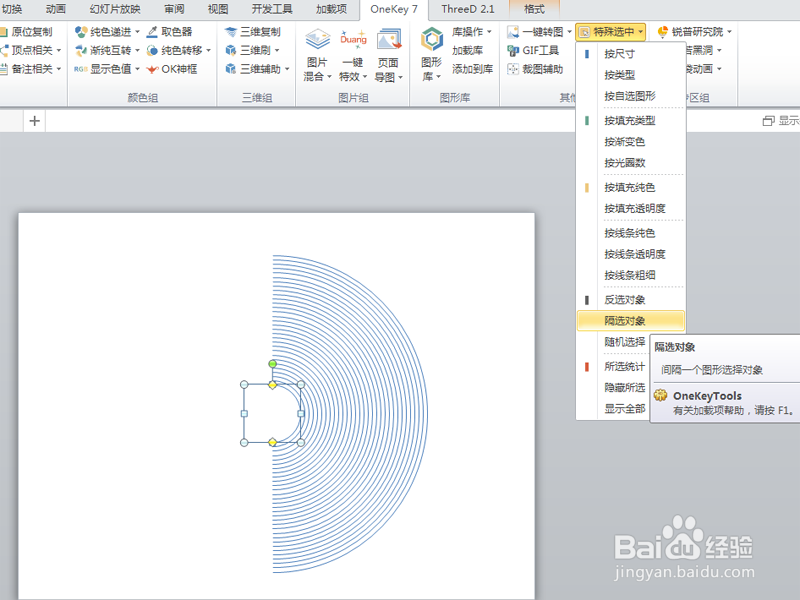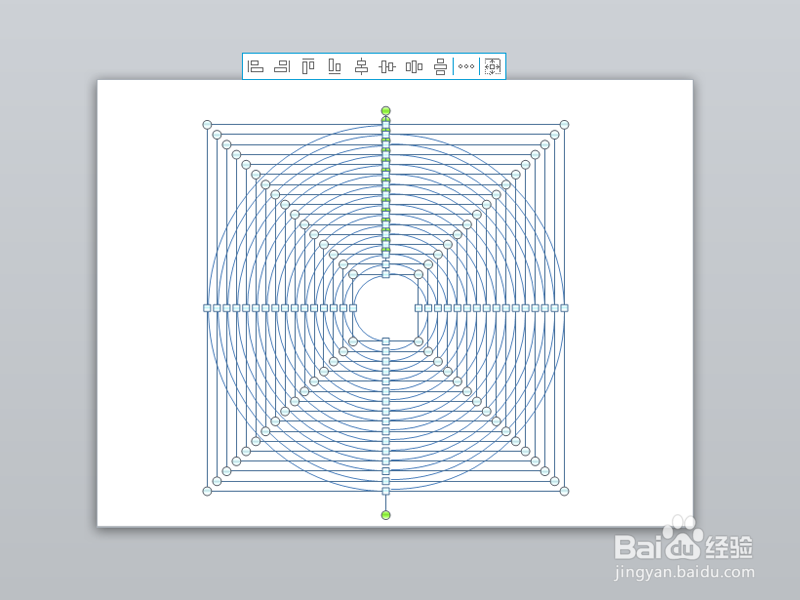1、首先启动ppt2010,执行插入-形状命令,插入一个弧形。
2、选择弧形,执行onekey-控点工具命令,修改控点2为90,点击修改按钮。
3、执行一键去除-锁定纵横比命令,选择弧形执行ctrl+d组合键进行复制若干次,直至自己满意为止。
4、选择最后一个,按住shift+alt+ctrl组合键鼠标拖动将其缩小。
5、执行ctrl+a全选,执行尺寸递进-从小到大命令,接着执行对齐递进-居中对齐命令。
6、接着选择里面最小一个,执行特殊选中-隔选对象命令,执行格式-旋转-水平翻转命令。
7、整体移动调整位置,执行ctrl+a全选,执行ctrl+g组合,这样螺旋线就制作完成了。